
 |
| Julius 独自辞書をつくる 2020/11/20 |
| 認識する言葉を絞り込んだ独自辞書を使うと認識率が向上するらしいのでやってみました。LEDを音声認識でコントロールします。音声認識版のLチカです。 |
| EUC-JPが編集できるエディタを準備する |
Juliusのバージョン4.5から文字コードがEUC-JPからUTF-8になりました。これから新規に辞書を作成するなら別にEUC-JPは気にしなくて問題ありません。UTF-8なら編集できるエディタがたくさんあります。しかし、以前のバージョンで作成された辞書を参考にする場合、EUC-JPが編集できるエディタが必要です。EUC-JPのファイルをMousepadで開くと、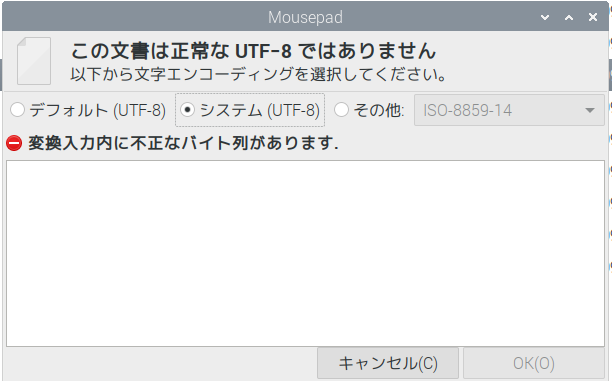 こんな派手な表示が出て編集できません。試しに秀丸で開くとちゃんと編集できます。それではラズベリーでEUC-JPを編集できるエディタは????? Visual Studio Code で編集できます。ただし、設定が必要です。 [File]-[Prefernces]-[settings] 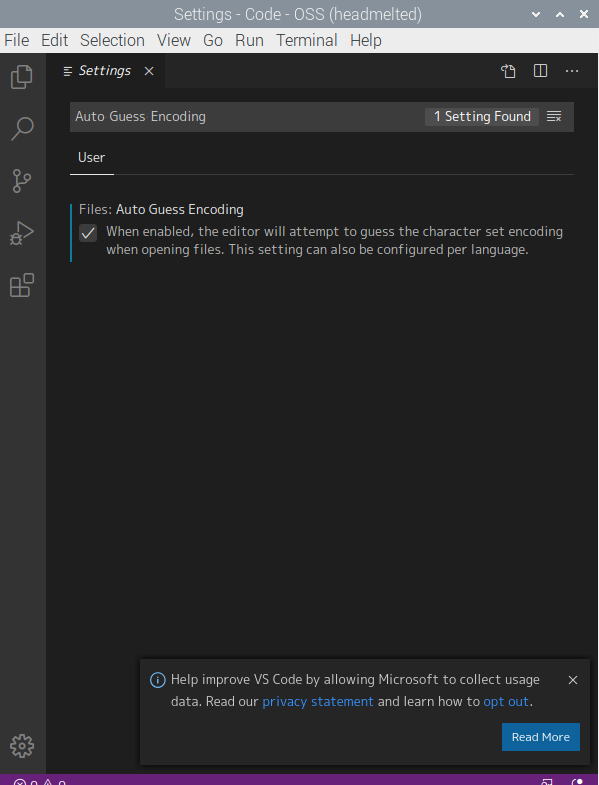 Auto Guess Encodingと入力します。 チェックボックスにチェックを入れます。 これでVisual Studio CodeでEUC-JPが編集できます。 またVimでは、 $ vim .vimrc |
| 辞書をつくる |
|
辞書ファイルをledctrlとします。ディレクトリはjulius/dictとします。 最初に ledctrl.voca ledctrl.grammar をテキストエディタで作成します。version4.5以上ならUTF-8がOKなので好きなエディタを使って作成してください。 次に、 ~/julius-4.6/gramtools/mkdfa/mkdfa.pl を使って他の辞書ファイルを作成します。策j精されるファイルは、 ledctrl.dfa ledctrl.dict ledctrl.term です。 $mkdir ~/julius-4.6/dict j辞書に設定することばは、「点灯」「消灯」「点滅」の3つです。最初にledctrl.vocaを作成します。ファイルの内容は、 最初にledctrl.yomiを作ります。 $ julius-4.6/gramtools/yomi2voca/yomi2voca.pl julius-4.6/dict/ledctrl.yomi > julius-4.6/dict/ledctrl.voca このツールで変換すると、ledctrl.vocaは 末尾の、
% NS_B |